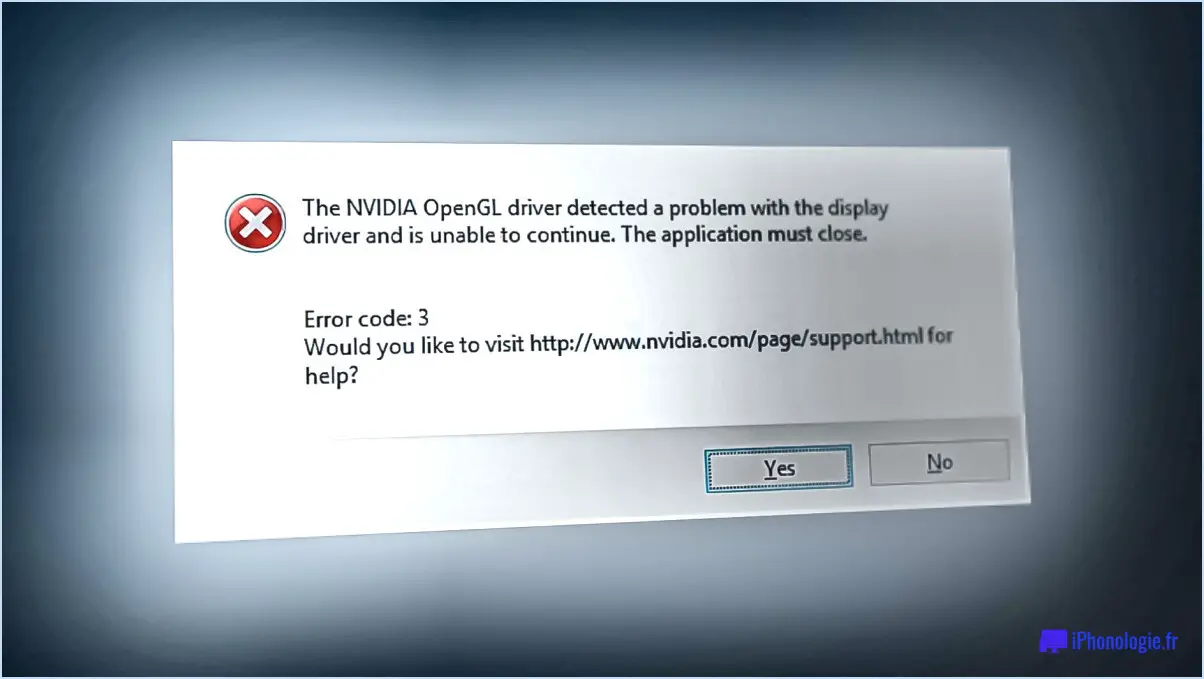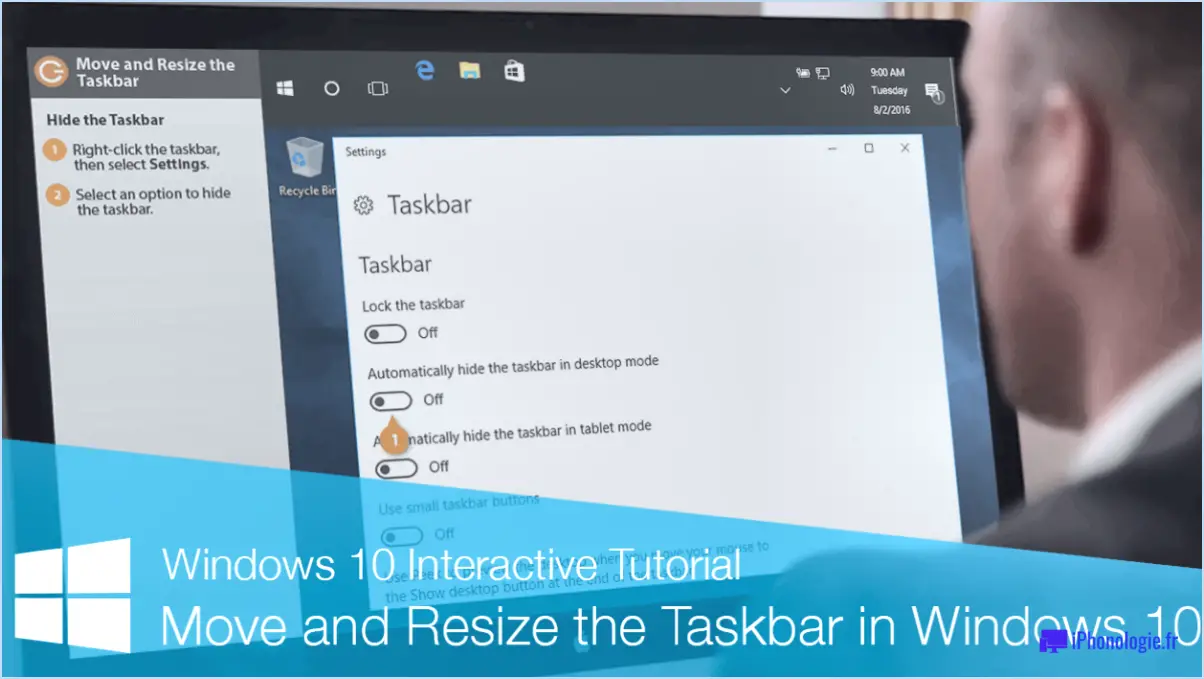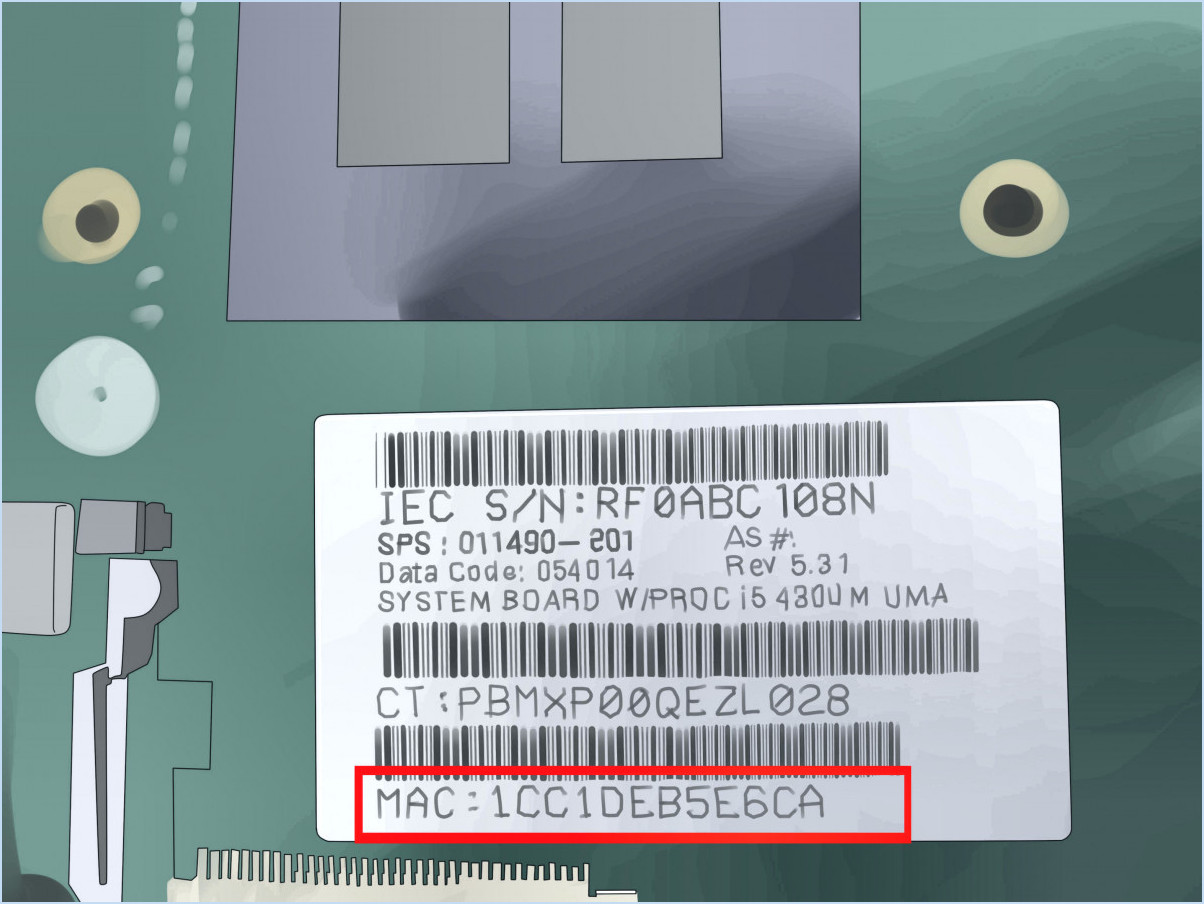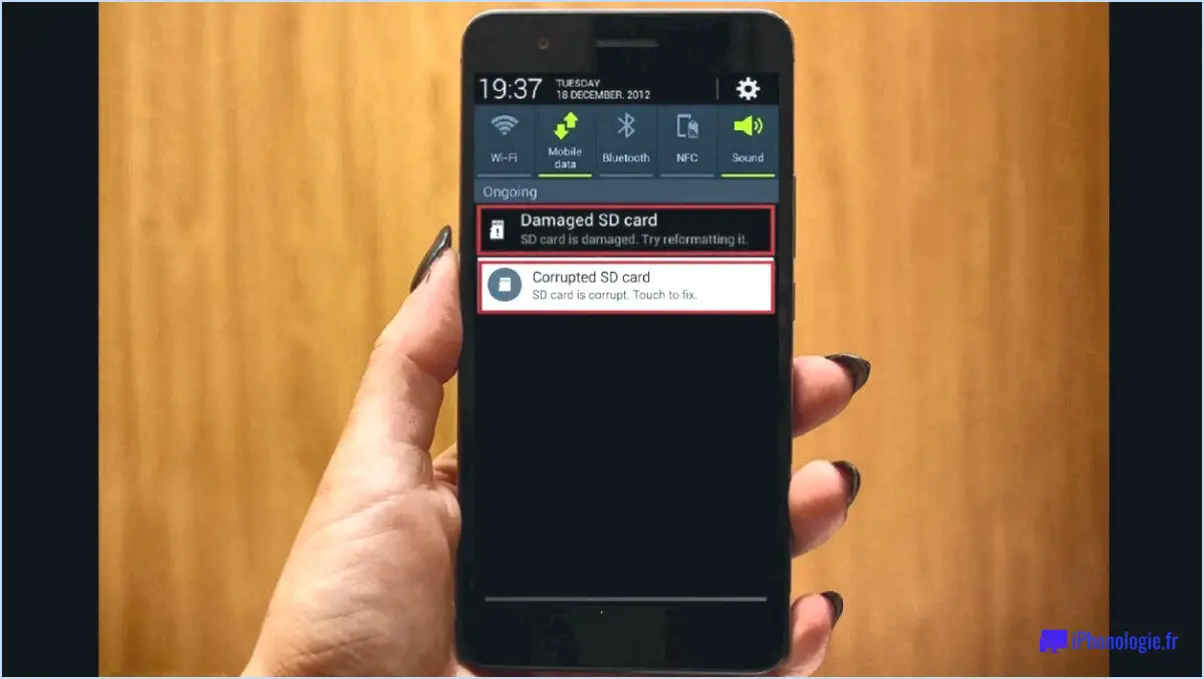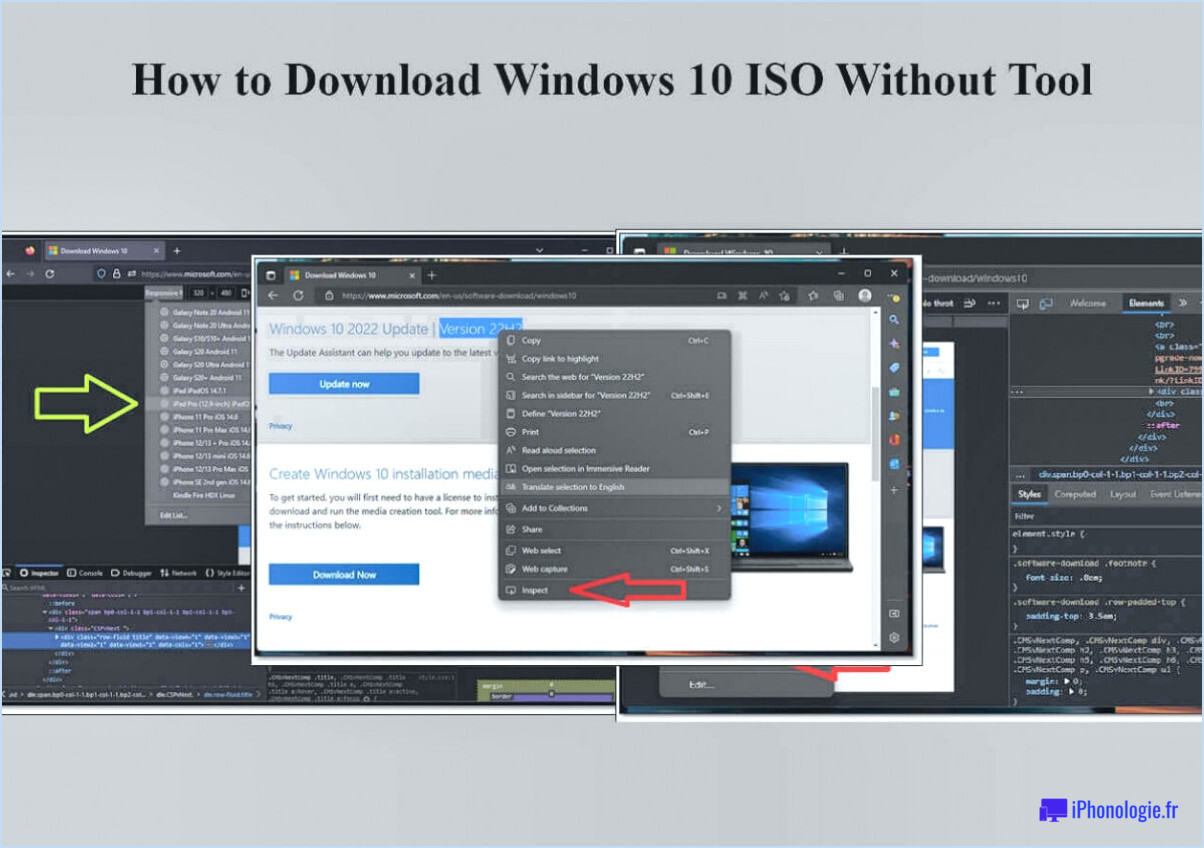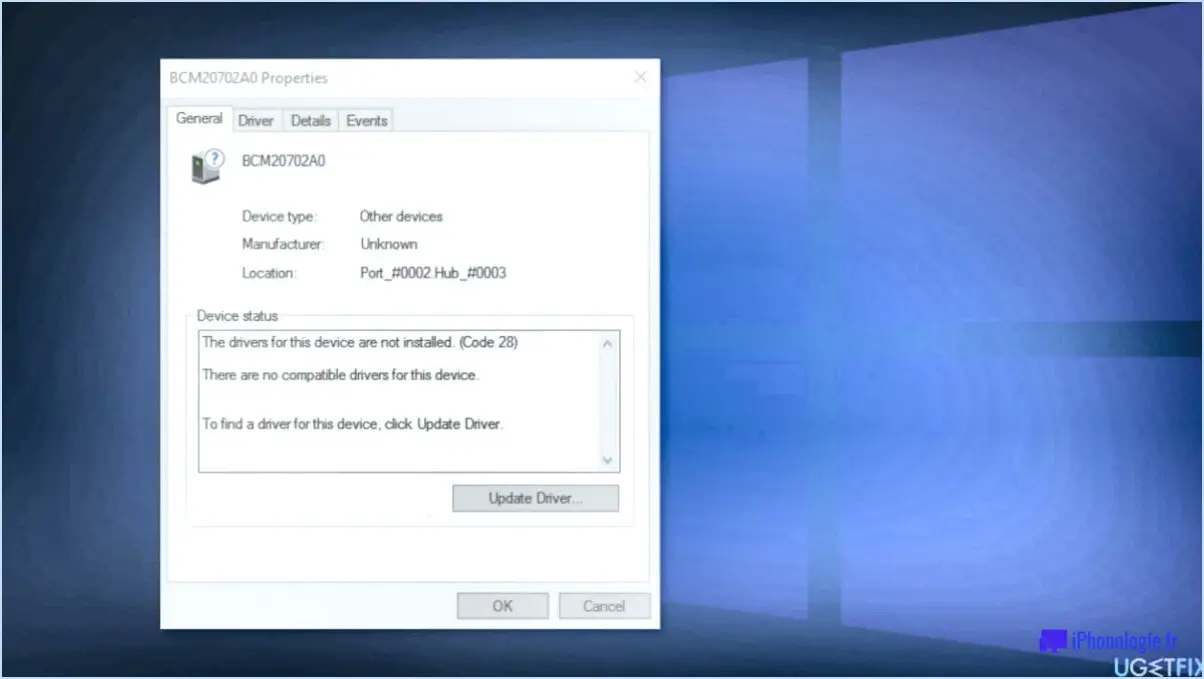Comment supprimer des photos dans l'application windows 10?
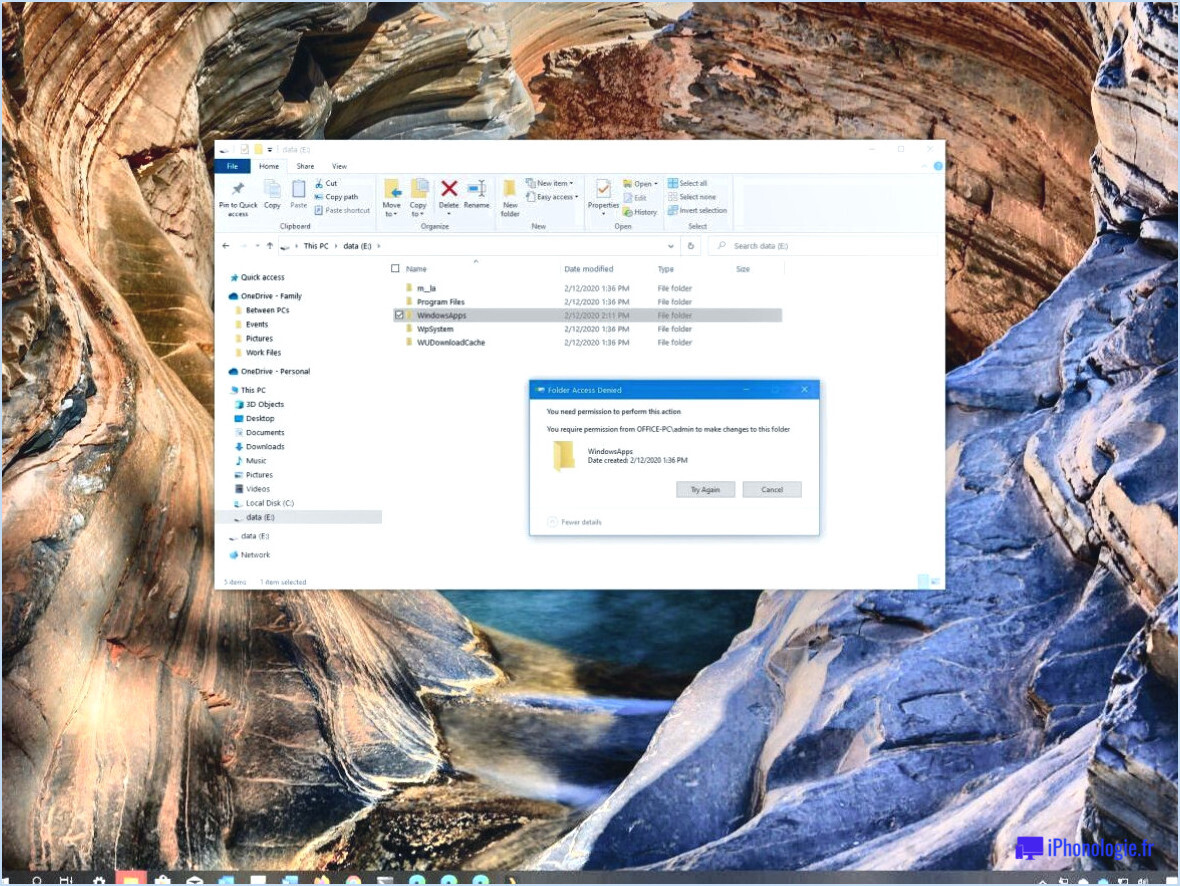
Si vous souhaitez supprimer des photos dans l'application Windows 10, il existe deux façons simples de le faire :
- Sélectionnez et supprimez
Vous pouvez sélectionner les photos que vous souhaitez supprimer en cliquant dessus, puis appuyer sur la touche de suppression de votre clavier. Les photos sont alors envoyées dans la corbeille. Vous pouvez accéder à la corbeille en allant sur le bureau et en double-cliquant sur l'icône de la corbeille. À partir de là, vous pouvez choisir de restaurer les fichiers supprimés ou de vider la corbeille pour supprimer définitivement les photos.
- Cliquez avec le bouton droit de la souris et supprimez
Une autre façon de supprimer des photos consiste à cliquer avec le bouton droit de la souris sur la photo à supprimer et à sélectionner l'option "Supprimer". La photo est alors directement envoyée dans la corbeille, sans qu'il soit nécessaire de la sélectionner manuellement avant de la supprimer.
Il est important de noter que la suppression d'une photo à partir de l'application Windows 10 ne signifie pas nécessairement qu'elle est définitivement supprimée de votre ordinateur. Les photos supprimées sont généralement envoyées dans la corbeille, où elles peuvent encore occuper de l'espace de stockage sur votre ordinateur. Si vous souhaitez libérer de l'espace sur votre ordinateur, vous devrez vider la Corbeille ou utiliser un outil tiers pour supprimer définitivement les photos.
En résumé, la suppression des photos dans l'application Windows 10 est un processus simple qui peut être effectué en sélectionnant la photo et en appuyant sur la touche de suppression ou en cliquant avec le bouton droit de la souris sur la photo et en sélectionnant l'option "Supprimer". Cependant, il est important de se rappeler que les photos supprimées sont généralement envoyées dans la corbeille et peuvent encore occuper de l'espace de stockage sur votre ordinateur.
Puis-je supprimer l'application Photos de Windows?
Oui, vous pouvez supprimer l'application Windows Photos. Pour la désinstaller, vous devez suivre les étapes suivantes :
- Ouvrez le menu Démarrer.
- Tapez "app uninstall" dans la barre de recherche.
- Sélectionnez l'option "Désinstaller un programme".
- Trouvez l'application Photos dans la liste des programmes installés.
- Cliquez dessus avec le bouton droit de la souris.
- Sélectionnez l'option "Désinstaller".
Une fois ces étapes terminées, l'application Photos sera supprimée de votre appareil. Il convient de noter que la suppression de l'application Photos ne supprimera pas vos photos personnelles ni aucun autre fichier sur votre ordinateur. Si vous décidez de réinstaller l'application Photos à l'avenir, vous pouvez le faire à partir du Microsoft Store.
Comment forcer Microsoft à supprimer les photos?
Si vous souhaitez supprimer des photos stockées dans OneDrive, le service en nuage de Microsoft, vous pouvez le faire en vous connectant à votre compte et en sélectionnant les photos que vous souhaitez supprimer. Vous pouvez également essayer de contacter le service d'assistance de Microsoft pour demander la suppression de vos photos, mais il est important de noter qu'ils peuvent ne pas être en mesure de répondre à cette demande en fonction des circonstances. En outre, il convient de déterminer si vous souhaitez supprimer définitivement les photos ou simplement les supprimer de votre compte. N'oubliez pas qu'une fois supprimées, les photos ne peuvent plus être récupérées.
Comment sélectionner une photo à supprimer?
Pour sélectionner une photo à supprimer, appuyez longuement sur la photo que vous souhaitez supprimer. Cette action fera apparaître un bouton rouge "Supprimer" en haut de l'écran. Pour supprimer la photo, appuyez simplement sur le bouton "Supprimer". Si vous supprimez plusieurs photos, vous pouvez les sélectionner en tapant sur chacune d'entre elles, puis en appuyant sur le bouton "Supprimer" lorsque vous avez terminé votre sélection. Il est important de noter qu'une fois que vous avez supprimé une photo, il est impossible de la récupérer.
Comment supprimer plusieurs photos à la fois?
Il est facile de supprimer plusieurs photos à la fois si vous suivez les étapes suivantes :
- Ouvrez l'application de votre galerie de photos.
- Sélectionnez les photos que vous souhaitez supprimer en tapant dessus. Vous pouvez sélectionner plusieurs photos en maintenant le doigt appuyé sur une photo, puis en faisant glisser votre doigt pour sélectionner les autres.
- Appuyez sur l'icône "Corbeille" en bas de l'écran.
- Un message de confirmation s'affiche. Tapez sur "Supprimer" pour confirmer.
N'oubliez pas que la suppression de photos en bloc est permanente et que vous ne pourrez pas les récupérer une fois qu'elles auront disparu. Veillez donc à bien vérifier les photos que vous souhaitez supprimer avant de confirmer l'opération.
Grâce à ces étapes simples, vous pouvez facilement supprimer plusieurs photos à la fois et libérer de l'espace sur votre appareil.
Comment supprimer toutes mes photos d'iCloud sur mon PC?
Pour supprimer toutes les photos d'iCloud sur votre PC, suivez ces étapes simples :
- Ouvrez iCloud pour Windows.
- Cliquez sur l'icône Photos.
- Cliquez sur le bouton "Sélectionner" dans le coin supérieur gauche de la fenêtre Photos.
- Choisissez toutes les photos que vous souhaitez supprimer.
- Cliquez sur le bouton "Supprimer" dans le coin supérieur droit de la fenêtre Photos.
- Confirmez votre sélection en cliquant sur "Supprimer la ou les photos" dans la boîte de dialogue de confirmation.
C'est fait ! Toutes vos photos sélectionnées seront supprimées d'iCloud sur votre PC.
Comment sélectionner et supprimer des photos sur mon ordinateur portable?
Pour sélectionner des photos sur votre ordinateur portable, maintenez la touche Ctrl enfoncée et cliquez sur les photos que vous souhaitez sélectionner. Cette méthode permet de sélectionner plusieurs photos à la fois. Pour supprimer les photos sélectionnées, allez dans le menu "Fichier" et cliquez sur "Supprimer". Vous pouvez également appuyer sur la touche "Suppr" de votre clavier après avoir sélectionné les photos à supprimer. N'oubliez pas de vérifier votre sélection avant de cliquer sur "Supprimer", car les fichiers supprimés ne peuvent pas être récupérés facilement.
Comment supprimer des photos de mon ordinateur?
Pour supprimer des photos de votre ordinateur, deux options simples s'offrent à vous : vous pouvez soit les faire glisser vers la corbeille de votre bureau, soit utiliser la touche de suppression de votre clavier. Si vous souhaitez supprimer plusieurs images à la fois, vous pouvez les sélectionner toutes et utiliser les mêmes méthodes. En outre, si vous souhaitez supprimer définitivement les photos au lieu de les déplacer dans la corbeille, vous pouvez cliquer avec le bouton droit de la souris sur la corbeille et sélectionner "Vider la corbeille". Gardez à l'esprit qu'une fois les photos définitivement supprimées, vous ne pourrez plus les récupérer.
Pourquoi ne puis-je pas désinstaller Microsoft Photos?
Si vous ne parvenez pas à désinstaller Microsoft Photos, c'est peut-être parce qu'il s'agit d'une application intégrée à Windows 10. Bien qu'il soit possible de la supprimer à l'aide de PowerShell ou d'autres méthodes, cela peut entraîner des problèmes avec votre système d'exploitation. Au lieu de cela, vous pouvez désactiver l'application pour qu'elle n'ouvre pas automatiquement vos photos ou définir une autre application par défaut. Pour ce faire, accédez à Paramètres > Applications > Applications par défaut et choisissez votre visionneuse/éditeur de photos préféré. En outre, vous pouvez masquer l'icône Microsoft Photos du menu Démarrer en cliquant dessus avec le bouton droit de la souris et en sélectionnant "Désépingler du menu Démarrer".
Où se trouvent les photos que j'ai supprimées?
Pour supprimer des photos de votre compte Facebook, vous devez vous rendre dans la section Photos de votre compte. De là, cliquez sur la photo que vous souhaitez supprimer, puis sur le X situé dans le coin supérieur droit de l'image. Si vous ne parvenez pas à trouver la section Photos, vous pouvez utiliser la barre de recherche située en haut de la page d'accueil de Facebook et rechercher "Photos". Une fois que vous avez supprimé une photo, elle est définitivement supprimée de votre compte et ne peut plus être récupérée. Il est important de noter que la suppression d'une photo de votre compte Facebook ne signifie pas nécessairement qu'elle a été entièrement supprimée de l'internet, car elle peut encore exister dans d'autres endroits où elle a été partagée ou téléchargée.
Que faire lorsque vous ne pouvez pas supprimer des photos?
Si vous avez du mal à supprimer des photos de votre téléphone, la première chose à faire est de redémarrer votre appareil. Cela permet souvent de résoudre les problèmes temporaires à l'origine du problème. Si cela ne suffit pas, essayez plutôt de supprimer les photos à partir d'un ordinateur. Connectez votre téléphone à un ordinateur et localisez les photos dans le stockage de votre appareil. Vous devriez pouvoir les supprimer à partir de là. Si vous ne parvenez toujours pas à supprimer les photos, il est possible qu'elles soient utilisées par une autre application ou un autre service. Vérifiez si d'autres programmes utilisent les photos et fermez-les avant d'essayer à nouveau de les supprimer.